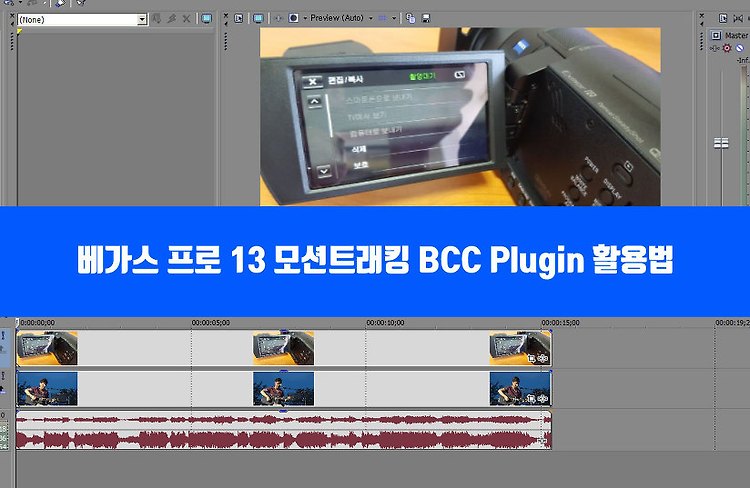
베가스 프로 13 모션트래킹 bcc plugin 활용법
무인그녀
·2017. 8. 2. 12:00
본격적인 휴가철이 도래했네요 습한 기운은 많이 사라졌지만 여전히 더운 여름날씨에 선풍기 바람으로 견디고 있는 리키입니다
짜증날때 재미있는 일을 해보는 것도 좋을 것 같아서 누구나 손쉽게 할 수 있는 영상기법 한가지를 소개해드립니다
사용한 동영상편집툴은 베가스 프로 13 버젼을 이용하였습니다 그리고 모션트래킹 연출하기 위한 필수 플러그인 bcc plugin 2가지를
가지고 시작해보겠습니다
뮤직비디오나 영화속에서 보면 요런 lcd 디스플레이에 가수라던지 배우의 모습이 보이는 신기한 영상을 보셨을 꺼에요
샘플로 저는 캠코더의 창에다가 띄워볼껀데요 2가지를 준비해야겠죠 메인으로 보여질 동영상과
같이 합쳐질 영상을 나란히 베가스툴에 넣어주시고 composting mode를 클릭하세요
용어가 어려우시죠 좌측에 보면 그러면 녹색 알파버튼이 보이실꺼에요 꾸욱하시공
그러면 요런 창이 하나 뜹니다 custom 선택하시궁
우리가 써야될 bcc 플러그인중 corner pin이라는 아이를 지정하시고
ok버튼 한번 눌러주세요
그러면 이제 모션트래킹 셋팅창이 띄워져요
제일 먼저 해야될 것은 motion tracker라는 카테고리에서 track on the fly를 체크해주시고
우측화면에 보이는 열십자 모양의 좌표영역을 내가 보여줄 곳에 맞춰주세요
수전증이 심하시면 conner1 부터 4로 영어가 보이시는데 좌표값 맨끝에 시계마크가 있써요
거기서 ctrl키와 마우스 드래그를 동시에 눌러서 해주셔도 됩니다
이쁘게 잘 배치가 된 것 같쥬?
그러면 최상단 메인메뉴바에서 tools에서 build dynamic ram preview라는 옵션을 통해서 캠코더 영상의 모션을 추적하는 녹화를 시작하게 됩니다 저사양 컴퓨터에서는 시간이 조금 걸릴 수 있으니 기다려주시구요 여기서 제가 표시한 하단의 노란삼각의 회색바가 보이실꺼에요
여러분들이 넣으신 동영상의 길이만큼 쭈욱 땡겨서 처음과 끝을 맞춰주시면 됩니다 이것을 안하면 다이다닉램 메뉴가 활성화가 안되어 있을꺼에요
다시 초기에 했던 녹색알파 버튼 기억나시죠 눌러주시고 corner pin source 를 보시면 처음에는 none으로 되어 있을꺼에요
이부분을 source b로 맞춰주시고 모션트래킹에서 트랙 온 더 플라이를 체크해제 해주세요
다소 전문적인 용어들이 있어서 어렵게 느껴질 수 있지만 3번정도 반복을 해보시면 참 쉽다는 것을 아실 수 있을꺼에요
여기서 한자기 깨알팁을 드리자면 난 분명히 시키는대로 했는데 이상한 영어창이 프리뷰창에 뜨면서 제대로 안되는것 같다라면
편집하실 메인영상이 너무 떨림이 심하던지 와이드 화면전환이 빠르면 그럴 수 있습니다 그럴때는
요기 보이시는 clear rander cache를 한번 하시고 랜더링바를 오류메세지가 뜬 시간부터 다시 설정해서 다이나믹램 단축키 쉬프트 플러스 비키를 실행하시면 됩니다 저도 요기능을 몰라서 초기에는 무지 헤맸습니다
알면 쉽지만 모르면 신기해보이는 특수효과 모션트래킹
각종 행사나 이벤트에 많이 활용하는 기술이니깐요 응용을 해서 도전을 해보시기 바랍니다
'컴퓨터활용법이야기' 카테고리의 다른 글
| 간단한 강좌형 모바일방송 어플 활용해보기 (0) | 2017.08.16 |
|---|---|
| pro type titler 플러그인으로 예쁜자막 만들기 (0) | 2017.08.09 |
| 유튜브 최적화 검색순위 SEO 리키TV 꿀팁3 (0) | 2017.07.26 |
| 텍스트 음성변환 네오스피치를 활용하자 (0) | 2017.06.03 |
| 유튜브 인트로만들기 리키tv처럼 해보세요 (2) | 2017.06.02 |















